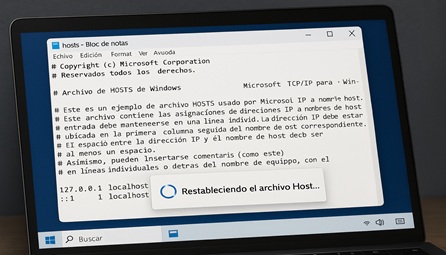
Como restablecer el archivo Host en Windows, si en algún momento hemos modificado el archivo Hosts de Windows, es probable que necesitemos restablecerlo para recuperar la conectividad de aplicaciones o páginas bloqueadas.
Existen múltiples razones por las que un usuario desee bloquear IPs en el archivo hosts, desde privacidad hasta el bloqueo de Apps, juegos o redes sociales en los equipos de trabajo.
En este artículo, revisaremos como restablecer el archivo Hosts a valores de fábrica, si lo que queremos es bloquear programas o webs en el archivo hosts, disponemos del artículo Bloquear Hosts en el archivo Hosts de Windows.
Restablecer el archivo Hosts en todos los Windows
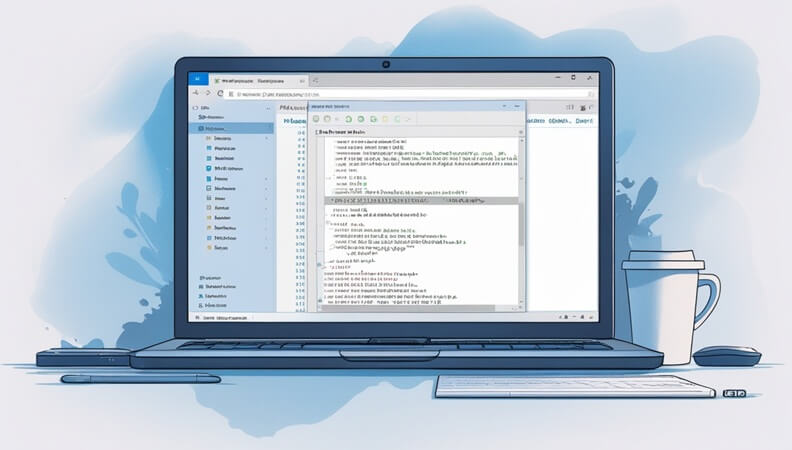
Cabe mencionar que este proceso varía ligeramente entre Windows 11, 10, 8.1, 7 y anteriores, por lo que mostraremos el paso a paso de cada uno de ellos.
Restablecer Archivo Hosts en Windows 11:
Utilizaremos la manera más fácil y directa de restablecer el archivo host, utilizando un archivo predeterminado, para ello tenemos que seguir los siguientes pasos:
Abriremos el Bloc de notas.
Copiamos el siguiente texto y lo pegamos en el archivo:
# Copyright (c) 1993-2006 Microsoft Corp. # # Este es un archivo HOSTS de ejemplo utilizado por Microsoft TCP/IP para Windows. # # Este archivo contiene las asignaciones de direcciones IP a nombres de host. Cada # entrada debe guardarse en una línea individual. La dirección IP debe # colocarse en la primera columna, seguida del nombre de host correspondiente. # La dirección IP y el nombre de host deben estar separados por al menos un # espacio. # # Además, se pueden insertar comentarios (como estos) en líneas individuales # o después del nombre de la máquina, indicado con el símbolo ‘#’. # # Por ejemplo: # # 102.54.94.97 rhino.acme.com # servidor de origen # 38.25.63.10 x.acme.com # host del cliente x # La resolución de nombres de host local se gestiona dentro del propio DNS. # 127.0.0.1 localhost # ::1 localhost
En el menú Archivo, seleccionaremos ‘Guardar como’, escribiremos ‘host’ en el cuadro ‘Nombre de archivo’ tal y como mostramos en la siguiente imagen y guardaremos el archivo en el escritorio.

A continuación, cerramos el Bloc de notas.
Tendremos que abrir el Explorador de archivos y pegaremos la siguiente ruta.
%WinDir%\System32\Drivers\Etc
Se nos abrirá la siguiente ventana, aquí tendremos que cambiar el nombre del archivo ‘host’ a ‘hosts.old’.

Ahora simplemente copiaremos el archivo host de nuestro escritorio a esta carpeta y ya tendríamos restablecido el archivo host en Windows 11
Restablecer Archivo Hosts en Windows 10:
Para restablecer el archivo host en Windows 10 el proceso es similar al de Windows 11.
Abriremos el bloc de notas, podemos buscar ‘Bloc de notas’ con Cortana y darle clic al icono.
Copiamos el texto y lo pegamos en el Bloc de notas
# Copyright (c) 1993-2006 Microsoft Corp. # # Este es un archivo HOSTS de ejemplo utilizado por Microsoft TCP/IP para Windows. # # Este archivo contiene las asignaciones de direcciones IP a nombres de host. Cada # entrada debe guardarse en una línea individual. La dirección IP debe # colocarse en la primera columna, seguida del nombre de host correspondiente. # La dirección IP y el nombre de host deben estar separados por al menos un # espacio. # # Además, se pueden insertar comentarios (como estos) en líneas individuales # o después del nombre de la máquina, indicado con el símbolo ‘#’. # # Por ejemplo: # # 102.54.94.97 rhino.acme.com # servidor de origen # 38.25.63.10 x.acme.com # host del cliente x # La resolución de nombres de host local se gestiona dentro del propio DNS. # 127.0.0.1 localhost # ::1 localhost
Tendremos que guardar el archivo aplicándole el nombre ‘host’ y guardándolo en el Escritorio, tal y como verás en la siguiente imagen

Cerramos el Bloc de notas.
Abriremos el Explorador de archivos y buscamos la siguiente ruta %WinDir%\System32\Drivers\Etc, aquí encontraremos el archivo host original, le cambiaremos el nombre a ‘Host.old’ y simplemente tendremos que copiar nuestro nuevo archivo host del escritorio a esta ruta, si se le solicita una contraseña de administrador, seleccione Continuar. Con esto ya tendríamos el archivo Host restablecido en Windows 10.
Restablecer Archivo Hosts en Windows 8.1:
Para restablecer el Archivo Host en Windows 8.1 tendremos que seguir el siguiente procedimiento:
Abriremos el Bloc de notas, colocaremos el ratón en la esquina superior derecha, mueva el puntero hacia abajo y de clic en ‘Buscar’, escriba Bloc de notas y a continuación, ejecútelo.
Copie el siguiente texto y péguelo en el Bloc de notas
# Copyright (c) 1993-2006 Microsoft Corp. # # Este es un archivo HOSTS de ejemplo utilizado por Microsoft TCP/IP para Windows. # # Este archivo contiene las asignaciones de direcciones IP a nombres de host. Cada # entrada debe guardarse en una línea individual. La dirección IP debe # colocarse en la primera columna, seguida del nombre de host correspondiente. # La dirección IP y el nombre de host deben estar separados por al menos un # espacio. # # Además, se pueden insertar comentarios (como estos) en líneas individuales # o después del nombre de la máquina, indicado con el símbolo ‘#’. # # Por ejemplo: # # 102.54.94.97 rhino.acme.com # servidor de origen # 38.25.63.10 x.acme.com # host del cliente x # La resolución de nombres de host local se gestiona dentro del propio DNS. # 127.0.0.1 localhost # ::1 localhost
Guardaremos el texto del Bloc de notas y aplicaremos el nombre ‘host’, en nuestro escritorio, tal y como mostramos en la siguiente imagen:

Cerraremos el Bloc de notas.
Abriremos la carpeta %WinDir%\System32\Drivers\Etc, para ello volveremos a la esquina superior derecha de la pantalla y clicaremos en ‘Buscar‘, aquí escribe ‘Ejecutar‘ y selecciónalo.
Escriba %WinDir%\System32\Drivers\Etc en el cuadro Abrir y luego seleccione Aceptar.
Veremos el archivo Host original, selecciona la opción ‘Cambiar nombre’ y le llamaras ‘Host.old’.
Copiaremos el archivo Host que hemos dejado en nuestro escritorio a esta carpeta y con ello tendremos el archivo Host restablecido en Windows 8.1.
Restablecer Archivo Hosts en Windows 7 y XP:
Para restablecer el Archivo Host en Windows 7 y Windows XP el proceso es similar a los otros nombrados, para empezar haremos clic en ‘Inicio’, ‘Ejecutar‘ escribiremos Bloc de notas y pulsamos en ‘Aceptar‘.
Dejaremos el archivo Host para las diferentes versiones de Windows, busque el suyo y cópielo al Bloc de notas.
Host Windows 7:
- # Copyright (c) 1993-2006 Microsoft Corp. # # Este es un archivo HOSTS de ejemplo utilizado por Microsoft TCP/IP para Windows. # # Este archivo contiene las asignaciones de direcciones IP a nombres de host. Cada # entrada debe guardarse en una línea individual. La dirección IP debe # colocarse en la primera columna, seguida del nombre de host correspondiente. # La dirección IP y el nombre de host deben estar separados por al menos un # espacio. # # Además, se pueden insertar comentarios (como estos) en líneas individuales # o después del nombre de la máquina, indicado con el símbolo ‘#’. # # Por ejemplo: # # 102.54.94.97 rhino.acme.com # servidor de origen # 38.25.63.10 x.acme.com # host del cliente x # La resolución de nombres de host local se gestiona dentro del propio DNS. # 127.0.0.1 localhost # ::1 localhost
Para Windows Vista o Windows Server 2008:
- # Copyright (c) 1993-2006 Microsoft Corp. # # Este es un archivo HOSTS de ejemplo utilizado por Microsoft TCP/IP para Windows. # # Este archivo contiene las asignaciones de direcciones IP a nombres de host. Cada # entrada debe guardarse en una línea individual. La dirección IP debe # colocarse en la primera columna, seguida del nombre de host correspondiente. # La dirección IP y el nombre de host deben estar separados por al menos un # espacio. # # Además, se pueden insertar comentarios (como estos) en líneas individuales # o después del nombre de la máquina, indicado con el símbolo ‘#’. # # Por ejemplo: # # 102.54.94.97 rhino.acme.com # servidor de origen # 38.25.63.10 x.acme.com # x host del cliente 127.0.0.1 localhost ::1 localhost
Para Windows XP o Windows Server 2003:
- Copyright (c) 1993-1999 Microsoft Corp. Este es un archivo HOSTS de ejemplo utilizado por Microsoft TCP/IP para Windows. Este archivo contiene las asignaciones de direcciones IP a nombres de host. Cada entrada debe ocupar una línea individual. La dirección IP debe colocarse en la primera columna, seguida del nombre de host correspondiente. La dirección IP y el nombre de host deben estar separados por al menos un espacio. Además, se pueden insertar comentarios como estos en líneas individuales o después del nombre de la máquina, indicado con el símbolo ‘#’. Por ejemplo: 102.54.94.97 rhino.acme.com servidor de origen 38.25.63.10 x.acme.com host del cliente x 127.0.0.1 host local
Guardaremos el Bloc de notas en nuestro escritorio, nombrándolo ‘host’ tal y como se muestra en la siguiente imagen:

A continuación, seleccionamos Inicio > Ejecutar, escribiremos %WinDir%\System32\Drivers\Etc y luego sobre ‘Aceptar‘
Seleccionamos el archivo Host y cambiaremos el nombre a ‘Host.old’
Copiaremos el archivo que hemos dejado en nuestro escritorio. Si nos solicita una contraseña de administrador, seleccione Continuar. Con este procedimiento tendríamos los Hosts de Windows 7 restablecidos.
